>
Fjern Sanctions 2017 Ransomware Virus
Skrevet av i Removal på tirsdag, 4. April 2017
Hvordan Fjerne Sanctions Ransomware?
Lesere i det siste begynt å rapportere følgende melding vises når de starte datamaskinen:
DIN UNIQ IDENTIFICATOR:
550*********************
Hva happend med filene mine?
Alle filene er låst (kryptert) med Ransomware
For å kryptere vi ved hjelp av sterke kryptografiske algoritmen AES256+RSA-2048. Ikke forsøk å gjenopprette filer selv.
Du kan korrupte filer. Vi vil også skrive om alle gamle blokker på harddisken og du don’t gjenopprette filene dine med Recuva og other…
DU HAR BARE 5 DAGER FOR Å KJØPE DIN DEKRYPTERING VERKTØY
Det er ikke anbefalt å bruke tredjeparts verktøy for å dekryptere, hvis vi finner dem du, du vil alltid miste filene dine.
Hvordan kan jeg gjenopprette filene mine?
1) Gå til linken: KJØP DEKRYPTERING INFO og se din pris for dekryptering
2) Gå til BTC exchange-tjenester og kjøpe Bitcoin
3) Kjøpe din dekryptering info
BTC Guide:
Topp BTC exchange nettsteder: LocalBitcoins (Vi anbefale), Coinbase, BTC-E,
Online lommebøker: Blockchainlnfo, Blokkere.io
Ransomware infeksjoner er den verste typen for cyber-trussel som du kan forestille deg. De gjør en fortjeneste ut av sine ofre’ verste mareritt. Og Sanctions 2017 er ikke et unntak. Dette ransomware har noen politiske betydningen. Den er designet for å implementere ideen om at Russland ikke bryr seg om det Sanctions USA har pålagt det. Videre, den ransomware seg selv ser ut til å være «velge» sine ofre. Sanctions 2017 ble først oppdaget på Mars 2017, men likevel, det er ikke aktivt sprer seg. Sikkerhet eksperter mener at hackere bak Sanctions 2017 har noe spesielt i tankene for denne parasitten. Ellers, den ransomware er en klassiker innen sitt felt. Det sniker seg inn i sin ofrenes datamaskiner og låser alle typer filer. Du vil være i stand til å se ikonene dine dokumenter, presentasjoner, arkiver etc.; men, vil du ikke være i stand til å åpne eller bruke dem. Viruset vil legge til «.lommebok» – suffiks på slutten av hver kryptert fil. Viruset vil skanne harddisken din og kan oppdage alle mål filer. Ikke bekymre deg. Det vil ikke påvirke essentials for OS-filer. Tross alt, må datamaskinen din være brukbare. Ellers vil du ikke være i stand til å betale løsepenger. Videre, Sanctions 2017 vil ikke forstyrre din vanlige databehandling. Det vil låse filer i fullstendig stillhet. Når krypteringen er fullført, pest vil varsle deg om sin tilstedeværelse. Sanctions 2017 faller en fil som heter «RESTORE_ALL_DATA.html» som en løsepenge for notatet. Der kan du se ditt ID-nummer og en kort forklaring på hva som hadde skjedd til filene dine. Hackere, også truer med at de vil låse filer permanent hvis du bruker tredjeparts dekryptering programvare. Deres arroganse er ikke slutter her. Andre ransomware infeksjoner vanligvis krav om 0,5 til 1 Bitcoins. Men ikke denne. Den Sanctions 2017 forventer at du skal betale 6 BTC for filene dine. Det er om lag 6 700 USD. På toppen av det, du har bare fem dager til å betale løsepenger. Ikke fall for dette trikset. Hackere er å spille med deg. De gir deg en kort tidsramme for å presse deg til å handle impulsivt. Ikke få panikk! Du har fem dager på å samle inn mer informasjon om dette viruset. Bruke tiden klokt. Husk at kjeltringer kan ikke sende deg en arbeider dekryptering verktøyet, hvis de kommer i kontakt med deg i det hele tatt. Du har å gjøre med cyber-kriminelle. Ikke forvent dem til å spille fair.
Hvordan kunne jeg bli infisert med?
Spam e-post er den vanligste metoden som brukes for ransomware distribusjon. Svindlere er veldig fantasifull i dag. De skriver på vegne av kjente organisasjoner og bedrifter. De ville stjele logoer og dikte frimerker for å lure deg til å laste ned en vedlagt fil. Ikke gjør det! Når du mottar en mistenkelig e-post, sjekk avsenderens kontakter først! Du kan gjøre det ved å skrive inn tvilsom e-post adressen din i noen søkemotor. Om denne e-posten ble brukt for tvilsomme forretninger, noen må ha klaget om det på nettet. Imidlertid nye e-poster som er opprettet for forskjellige spam. Hvis du er en del av den første bølgen av spam e-post, kan det ikke være bevis på nettet. Vær forsiktig og døm selv. Ransomware virus er lurking overalt på Internett. De kan spres via ondsinnede torrents, falske programoppdateringer og utnytte-kits. Holde seg borte fra lyssky nettsider. Så merkelig som det kan høres, stol på dine instinkter. Hvis du tror det er noe som ser mistenkelig ut, er det sannsynligvis er en god grunn for det.
Hvorfor er Sanctions farlig?
For å låse filer, Sanctions 2017 bruker en kombinasjon av AES256 og RSA-0286 kryptering algoritmer. Ransomware vil også slette alle Skygge Volum Kopier fra harddisken. Dette betyr at du ikke vil være i stand til å gjenopprette dokumenter ved hjelp av vanlige teknikker. Dessverre, det er ingen måte å dekryptere filene dine uten å betale løsepenger. Men vi råder deg sterkt til å avholde deg fra å gjøre det. Husk dekryptering av filer vil ikke fjerne viruset i seg selv. Det er tilfeller der ofre gjenopprettede filene sine, bare for å ha dem re-kryptert for bare noen timer senere. Hvor mange ganger er du villig til å betale for filene dine? Du må fjerne infeksjonen først! Bruk vår guide til å gjøre det manuelt, eller laste ned en automatisert løsning. Ikke kast bort tiden! Handle nå!
Sanctions Fjerning Instruksjoner
STEP 1: Kill the Malicious Process
STEP 3: Locate Startup Location
STEP 4: Recover Sanctions Encrypted Files
TRINN 1: Stopp skadelig prosessen med Windows oppgavebehandling
- Åpne oppgavebehandling ved å trykke CTRL+SKIFT+ESC-tastene samtidig
- Finn prosessen med ransomware. Ha i bakhodet at dette er vanligvis et tilfeldig generert filen.
- Før du drepe prosessen, skriver du inn navnet på et tekst-dokument, for senere referanse.
- Finn alle mistenkelige prosesser forbundet med Sanctions kryptering Virus.
- Høyre klikk på prosessen
- Åpne Filplassering
- Avslutt Prosess
- Slette kataloger med mistenkelige filer.
- Ha i bakhodet at prosessen kan være gjemt og svært vanskelig å oppdage
TRINN 2: Avdekke Skjulte Filer
- Åpne noen mappe
- Klikk på «Organisere» – knappen
- Velg «Mappe-og søkealternativer»
- Velg «Vis» fanen
- Velg «Vis skjulte filer og mapper» alternativet
- Fjern merket for Skjul beskyttede operativsystemfiler»
- Klikk på «Apply» og «OK» – knappen
TRINN 3: Finn Sanctions kryptering Virus oppstart beliggenhet
- Når operativsystemet laster trykk samtidig Windows-Logoen Knappen og R – tasten.
- En dialogboks åpnes. Skriv Inn «Regedit»
- ADVARSEL! vær veldig forsiktig når du editing the Microsoft Windows Registry som dette kan gjøre systemet brutt.
Avhengig av hvilket OS (x86 eller x64) naviger til:
[HKEY_CURRENT_USERSoftwareMicrosoftWindowsCurrentVersionRun] eller
[HKEY_LOCAL_MACHINESOFTWAREMicrosoftWindowsCurrentVersionRun] eller
[HKEY_LOCAL_MACHINESOFTWAREWow6432NodeMicrosoftWindowsCurrentVersionRun]
- og slett vise Navn: [RANDOM]
- Åpne deretter utforske og navigere til:
Navigere til dine %appdata% – mappen og slette den kjørbare filen.
Du kan alternativt bruke msconfig windows program for å dobbeltsjekke utførelsen punktet av virus. Vær så snill, ha i bakhodet at navnene på din maskin kan være forskjellige som de kan genereres tilfeldig, det er derfor du bør kjøre noen profesjonelle scanner for å identifisere skadelige filer.
TRINN 4: Hvordan du kan gjenopprette krypterte filer?
- Metode 1: Den første og beste metoden er å gjenopprette data fra en tidligere sikkerhetskopi, i tilfelle du har en.
- Metode 2: File Recovery Programvare – Vanligvis når ransomware krypterer en fil, blir den første som gjør en kopi av det, og krypterer kopiere, og deretter sletter den opprinnelige. På grunn av dette kan du prøve å bruke file recovery programvare for å gjenopprette noen av de opprinnelige filene.
- Metode 3: Shadow Volum Kopier – Som en siste utvei, kan du prøve å gjenopprette filer via Skygge Volum Kopier. Åpne Skygge Utforske en del av pakken, og velg den Harddisken som du ønsker å gjenopprette. Høyreklikk på en fil du ønsker å gjenopprette og klikk deretter Eksporter på det.
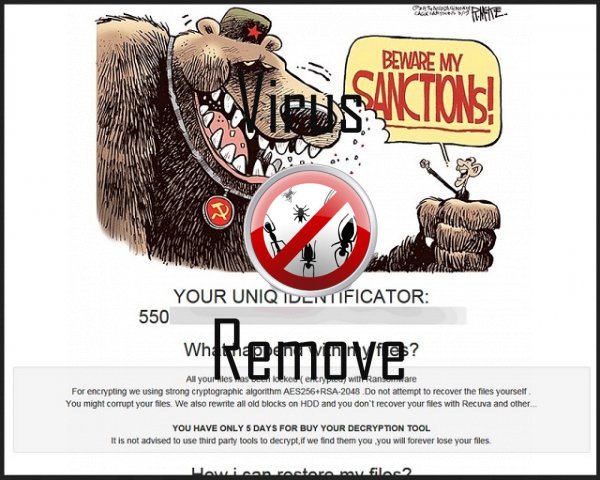
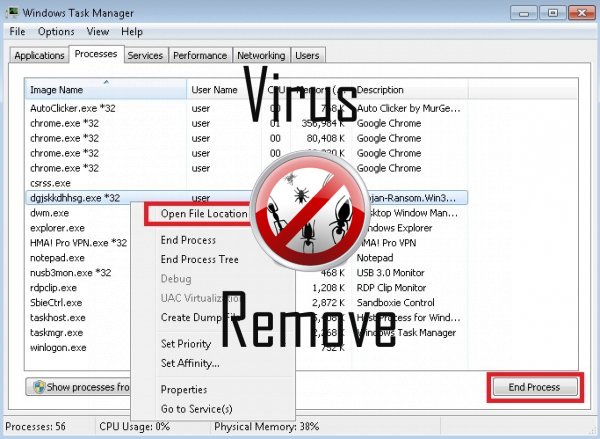

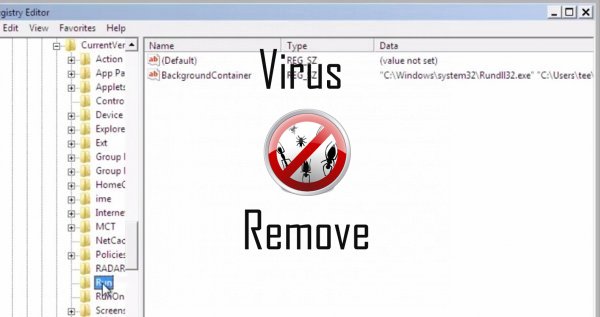
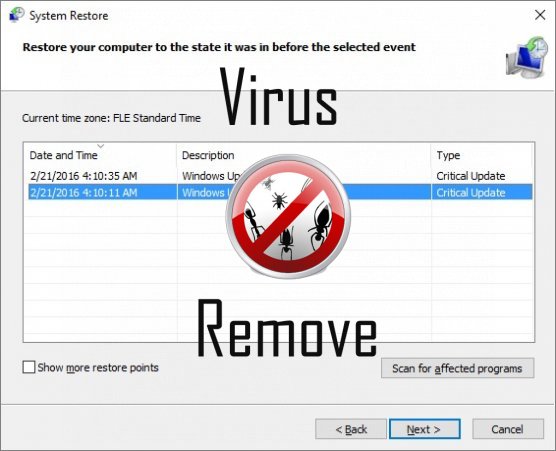

Advarsel, har flere anti-virusprogrammer oppdaget mulige malware i Sanctions.
| Antivirusprogramvare | Versjon | Gjenkjenning |
|---|---|---|
| ESET-NOD32 | 8894 | Win32/Wajam.A |
| Malwarebytes | v2013.10.29.10 | PUP.Optional.MalSign.Generic |
| VIPRE Antivirus | 22702 | Wajam (fs) |
| Kingsoft AntiVirus | 2013.4.9.267 | Win32.Troj.Generic.a.(kcloud) |
| Qihoo-360 | 1.0.0.1015 | Win32/Virus.RiskTool.825 |
| K7 AntiVirus | 9.179.12403 | Unwanted-Program ( 00454f261 ) |
| Tencent | 1.0.0.1 | Win32.Trojan.Bprotector.Wlfh |
| Dr.Web | Adware.Searcher.2467 | |
| NANO AntiVirus | 0.26.0.55366 | Trojan.Win32.Searcher.bpjlwd |
| Malwarebytes | 1.75.0.1 | PUP.Optional.Wajam.A |
| Baidu-International | 3.5.1.41473 | Trojan.Win32.Agent.peo |
Sanctions atferd
- Sanctions deaktiverer installert sikkerhetsprogramvare.
- Omdirigere nettleseren til infiserte sider.
- Sanctions viser kommersielle annonser
- Sanctions kobles til Internett uten din tillatelse
- Viser falske sikkerhetsvarsler Pop-ups og annonser.
- Bremser internettforbindelse
- Distribuerer seg selv via betal-per-installere eller er samlet med tredjepartsprogramvare.
- Installerer selv uten tillatelser
Sanctions berørt Windows OS-versjoner
- Windows 10
- Windows 8
- Windows 7
- Windows Vista
- Windows XP
Sanctions geografi
Eliminere Sanctions fra Windows
Slett Sanctions fra Windows XP:
- Klikk på Start for å åpne menyen.
- Velg Kontrollpanel og gå til sammenlegge eller fjerne planer.

- Velge og fjerne det uønskede programmet.
Fjern Sanctions fra din Windows 7 og Vista:
- Åpne Start -menyen og velg Kontrollpanel.

- Flytte til Avinstaller et program
- Høyreklikk uønskede programmet og velg Avinstaller.
Slett Sanctions fra Windows 8 og 8.1:
- Høyreklikk på nederst til venstre og velg Kontrollpanel.

- Velg Avinstaller et program og Høyreklikk på uønskede app.
- Klikk Avinstaller .
Slett Sanctions fra din nettlesere
Sanctions Fjerning av Internet Explorer
- Klikk på Gear-ikonet og velg Alternativer for Internett.
- Gå til kategorien Avansert og klikk Tilbakestill.

- Når du sletter personlige innstillinger , og klikk Tilbakestill igjen.
- Klikk Lukk og velg OK.
- Gå tilbake til girikonet, velge Administrer tillegg → verktøylinjer og utvidelser, og slette uønskede utvidelser.

- Gå til Søkeleverandører og velg en ny standard søkemotor
Slette Sanctions fra Mozilla Firefox
- Angi "about:addons" i URL -feltet.

- Gå til utvidelser og slette mistenkelige leserutvidelser
- Klikk på menyen, klikker du spørsmålstegnet og åpne Firefox hjelp. Klikk på Oppdater Firefox-knappen og velg Oppdater Firefox å bekrefte.

Avslutte Sanctions fra Chrome
- Skriv inn "chrome://extensions" i URL -feltet og trykk Enter.

- Avslutte upålitelige kikker extensions
- Starte Google Chrome.

- Åpne Chrome-menyen, klikk Innstillinger → Vis avanserte innstillinger, Velg Tilbakestill leserinnstillinger og klikk Tilbakestill (valgfritt).